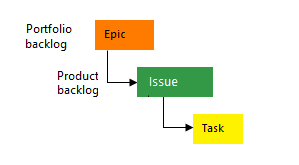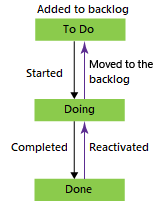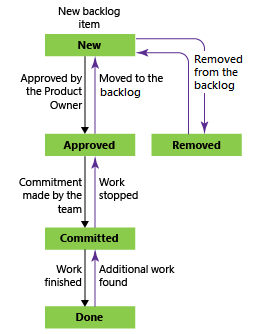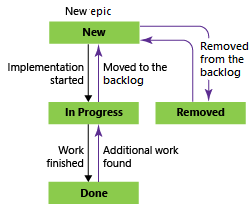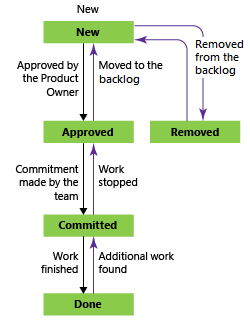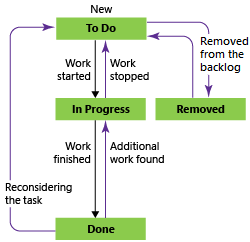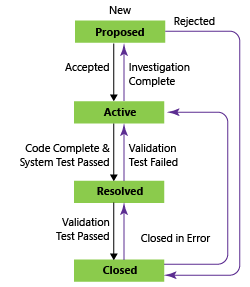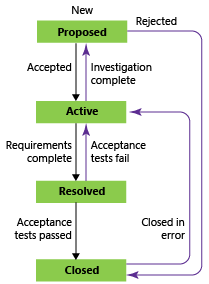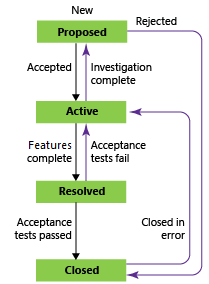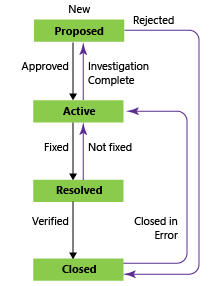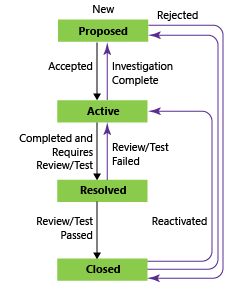Sobre modelos de processo e processos padrão
Azure DevOps Services | Azure DevOps Server 2022 - Azure DevOps Server 2019
O Azure Boards oferece vários processos para você escolher para gerenciar os itens de trabalho. Selecionar o processo certo é essencial para otimizar um fluxo de trabalho de projeto e garantir seu sucesso. Neste artigo, exploramos os diferentes processos disponíveis com o Azure Boards. Este artigo também fornece orientação sobre como escolher o processo mais adequado para o seu projeto.
Ao criar um projeto, você escolhe um processo ou modelo de processo com base no modelo de processo no qual sua organização ou coleção foi criada. Antes de escolher um processo para seu projeto, entenda os seguintes termos.
| Termo | Descrição |
|---|---|
| Modelo de processo | Refere-se ao modelo usado para dar suporte a projetos criados para uma organização ou coleção de projetos. Há suporte para apenas um modelo de processo para um projeto por vez. |
| Processar | Define os blocos de construção do sistema de acompanhamento de itens de trabalho e dá suporte ao modelo de processo de herança para Azure Boards. Esse modelo dá suporte à personalização de projetos por meio de uma interface do usuário WYSIWYG (What You See Is What You Get). |
| Modelo do processo | Define os blocos de construção do sistema de acompanhamento de itens de trabalho e outros subsistemas que você acessa por meio do Azure DevOps. Os modelos de processo são usados apenas com os modelos de processo XML hospedado e XML local . Você pode personalizar projetos modificando e importando arquivos de definição XML de modelo de processo. |
Os objetos de acompanhamento de trabalho contidos nos processos padrão e nos modelos de processo, que são Básico, Agile, CMMI (Capability Maturity Model Integration) e Scrum, são os mesmos. Eles são resumidos neste artigo.
Dica
Com o Azure DevOps Server, você pode escolher entre usar o Modelo de processo herdado ou o Modelo de processo XML local. Para obter mais informações, confira a seção Escolha o modelo de processo para sua coleção de projetos em Personalizar sua experiência de acompanhamento de trabalho. Para acessar as versões mais recentes dos modelos de processos/processos padrão:
- Modelo de processo herdado: abra a página Processos. Para mais informações, configure Gerenciar processos.
- Modelo de processo XML local:
- Instale ou atualize para a versão mais recente do Azure DevOps Server.
- Baixe o arquivo de modelo compactado usando o Gerenciador de Modelos de Processo. Você precisa usar uma versão do Visual Studio que esteja no mesmo nível de versão que o Azure DevOps Server. Você pode instalar a versão mais recente do Visual Studio Community gratuitamente.
- Você pode acessar as versões mais recentes dos modelos de processo padrão instalados no Azure DevOps Server, por exemplo:
%programfiles%/Azure DevOps Server 2020/Tools/Deploy/ProcessTemplateManagerFiles/1033. Para obter descrições de cada arquivo e pasta, confira Visão geral dos arquivos de modelo de processo.
Processos padrão
Os processos padrão diferem principalmente nos tipos de item de trabalho que eles fornecem para planejar e acompanhar o trabalho. Os processos padrão são:
- Básico: é o mais leve e está em uma versão prévia seletiva.
- Scrum: é o próximo mais leve.
- Agile: suporta muitos termos do método Agile.
- CMMI: fornece o máximo de suporte para processos formais e gerenciamento de alterações.
Observação
O processo Básico está disponível no Azure DevOps Server 2019 Atualização 1 e em versões posteriores.
Basic
Escolha Básico quando sua equipe quiser o modelo mais simples que usa os tipos de item de trabalho Problema, Tarefa e Épico para acompanhar o trabalho.
As tarefas dão suporte ao acompanhamento do Trabalho Restante.
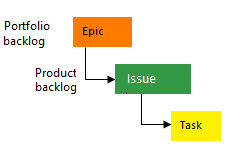
Agile
Escolha Agile quando sua equipe usar métodos de planejamento Agile, incluindo Scrum, e acompanhe as atividades de desenvolvimento e teste separadamente. Esse processo funciona muito bem para rastrear Histórias de Usuários e (opcionalmente) bugs no quadro Kanban. Você também pode rastrear bugs e tarefas no quadro de tarefas.
Para obter mais informações sobre metodologias ágeis, consulte a Agile Alliance.
As tarefas dão suporte ao acompanhamento da Estimativa Original, do Trabalho Restante e do Trabalho Concluído.
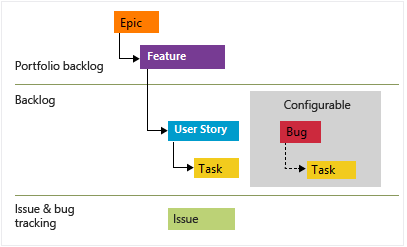
Scrum
Escolha Scrum quando sua equipe praticar o Scrum. Esse processo funciona muito bem para acompanhar itens da lista de pendências do produto e bugs no quadro Kanban. Você também pode dividir itens e bugs da lista de pendências do produto em tarefas no quadro de tarefas.
Esse processo dá suporte à metodologia Scrum, conforme definido pela organização Scrum.
As tarefas dão suporte somente ao acompanhamento do trabalho restante.
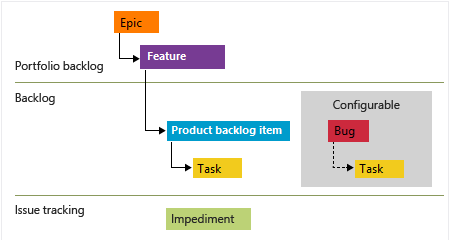
CMMI
Escolha CMMI quando a equipe seguir métodos mais formais do projeto que exigem uma estrutura para aperfeiçoamento de processos e um registro auditável das decisões. Com esse processo, você pode acompanhar requisitos, solicitações de alteração, riscos e revisões.
Esse processo dá suporte a atividades formais de gerenciamento de alterações. As tarefas dão suporte ao acompanhamento da Estimativa Original, do Trabalho Restante e do Trabalho Concluído.
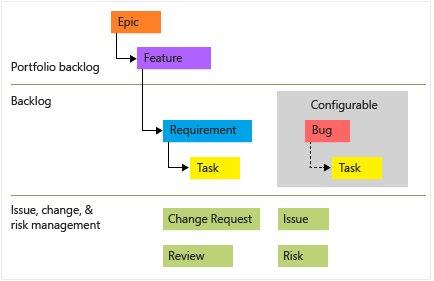
Se você precisar de mais de dois ou três níveis de lista de pendências, adicione mais com base no modelo de processo usado:
- Herança: personalize suas listas de pendências ou quadros para um processo
- XML hospedado ou XML local: adicione listas de pendências do portfólio
Principais distinções entre os processos padrão
Os processos padrão são projetados para atender às necessidades da maioria das equipes. Se sua equipe tiver necessidades incomuns e se conectar a um servidor local, personalize um processo e crie o projeto. Você também pode criar um projeto a partir de um processo e, em seguida, personalize o projeto.
A tabela a seguir resume as principais distinções entre os tipos de item de trabalho e os estados usados pelos quatro processos padrão.
Área de acompanhamento
Basic
Agile
Scrum
CMMI
Estados de fluxo de trabalho
- Tarefas Pendentes
- Realizando
- Concluído
- Novo
- Ativo
- Resolvido
- Fechadas
- Removido
- Novo
- Aprovado
- Confirmado
- Concluído
- Removido
- Proposto
- Ativo
- Resolvido
- Fechadas
Planejamento de produto (consulte a Observação 1)
- Problema
- História do usuário
- Bug (opcional)
- Item da lista de pendências do produto
- Bug (opcional)
- Requisito
- Bug (opcional)
Listas de pendências do portfólio (consulte a Observação 2)
- Épico
- Épico
- Recurso
- Épico
- Recurso
- Épico
- Recurso
Planejamento de tarefas e sprints (consulte a Observação 3)
- Tarefa
- Tarefa
- Bug (opcional)
- Tarefa
- Bug (opcional)
- Tarefa
- Bug (opcional)
Gerenciamento da lista de pendências de bugs (consulte a Observação 1)
- Problema
- Bug
- Bug
- Bug
Gerenciamento de problemas e riscos
- Problema
- Problema
- Impedimento
- Problema
- Risco
- Revisão
Observações:
- Adicione itens de trabalho da lista de pendências de produtos ou do quadro Kanban. A lista de pendências de produtos mostra uma exibição única da lista de pendências atual do trabalho que pode ser reordenada e agrupada dinamicamente. Proprietários de produto podem priorizar o trabalho e traçar rapidamente dependências e relacionamentos. Além disso, cada equipe pode configurar como deseja que os bugs apareçam em suas listas de pendências e quadros.
- Defina uma hierarquia de pendências de portfólio para entender o escopo do trabalho em várias equipes e ver como esse trabalho se acumula em iniciativas mais amplas. Cada equipe configura quais listas de pendências de portfólio aparecem para seu uso.
- Defina tarefas a partir da lista de pendências sprint e do quadro de tarefas. Com o planejamento de capacidade, as equipes podem determinar rapidamente se estão acima ou abaixo da capacidade de um sprint.
Estados, transições e motivos do fluxo de trabalho
Os estados do fluxo de trabalho dão suporte ao acompanhamento do status do trabalho à medida que ele passa de um estado New para um estado Closed ou Done. Cada fluxo de trabalho consiste em um conjunto de estados, as transições válidas entre estados e os motivos para fazer a transição do item de trabalho para o estado selecionado.
Importante
No Azure DevOps Services e Azure DevOps Server 2019, as transições de fluxo de trabalho padrão dão suporte a qualquer transição de estado para estado. Personalize esses fluxos de trabalho para restringir algumas transições. Para obter mais informações, confira Personalizar objetos de acompanhamento de trabalho para dar suporte aos processos da equipe.
Além disso, exiba as transições de fluxo de trabalho com suporte para cada tipo de item de trabalho instalando a extensão do Marketplace State Model Visualization. Essa extensão adiciona um novo hub em Quadros rotulado como Visualizador de Estado. Nessa página, escolha um tipo de item de trabalho e exiba o modelo de estado do fluxo de trabalho.
Os diagramas a seguir mostram a progressão típica dos tipos de item de trabalho usados para rastrear defeitos de trabalho e código nos três processos padrão. Eles também mostram algumas das regressões para estados anteriores e transições para estados removidos. Cada imagem mostra apenas o motivo padrão associado à transição.
História do usuário
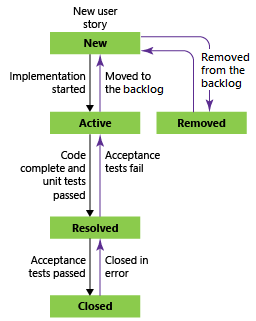
Recurso
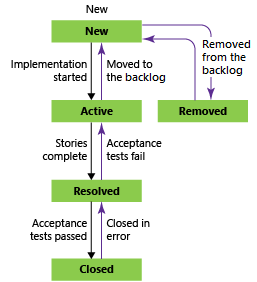
Épico
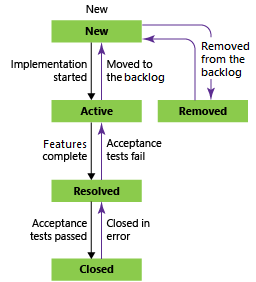
Bug
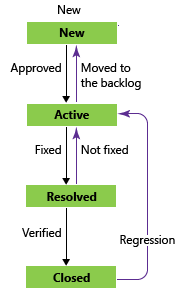
Tarefa
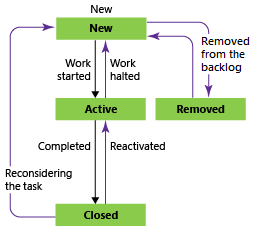
A maioria dos tipos de item de trabalho usados pelas ferramentas Agile, que aparecem em listas de pendências e quadros, dão suporte a transições qualquer para qualquer. Atualize o status de um item de trabalho usando o quadro Kanban ou o quadro de tarefas arrastando-o para a coluna de estado correspondente.
Altere o fluxo de trabalho para oferecer suporte a outros estados, transições e motivos. Para obter mais informações, consulte Personalizar sua experiência de acompanhamento de trabalho.
Estados do item de trabalho
Quando você altera o estado de um item de trabalho para Removed, Closed ou Done, o sistema responde da seguinte maneira:
Closed/Done: os itens de trabalho nesse estado não aparecem nas páginas de lista de pendências e lista de pendências do portfólio. Eles aparecem nas páginas de lista de pendências de sprint, quadro Kanban e quadro de tarefas. Além disso, quando você altera o modo de exibição de lista de pendências do portfólio para Mostrar os itens de lista de pendências, por exemplo, para exibir os itens de lista de pendências do produto para recursos, são exibidos os itens de trabalho no estadoClosedeDone.Removed: os itens de trabalho nesse estado não aparecem em nenhuma lista de pendências ou quadro.
Seu projeto mantém itens de trabalho enquanto o projeto estiver ativo. Mesmo se você definir os itens de trabalho como Closed, Done ou Removed, o armazenamento de dados manterá um registro. Use um registro para criar consultas ou relatórios.
Observação
Os itens de trabalho concluídos ou fechados não são exibidos nas listas de pendências e quadros depois que o valor Data Alterada for maior que 183 dias (cerca de meio ano). Você ainda pode listar esses itens usando uma consulta. Se você quiser que eles apareçam em uma lista de pendências ou quadros, você pode fazer uma pequena alteração neles, o que redefine o relógio.
Observação
Os itens de trabalho concluídos ou fechados não são exibidos nas listas de pendências e quadros depois que o valor Data Alterada for maior que um ano. Você ainda pode listar esses itens usando uma consulta. Se você quiser que eles apareçam em uma lista de pendências ou quadros, você pode fazer uma pequena alteração neles, o que redefine o relógio.
Se você precisar excluir permanentemente os itens de trabalho, confira Remover ou excluir itens de trabalho.
Tipos de item de trabalho adicionados a todos os processos
Os tipos de item de trabalho a seguir são adicionados a todos os processos, exceto o processo Básico.
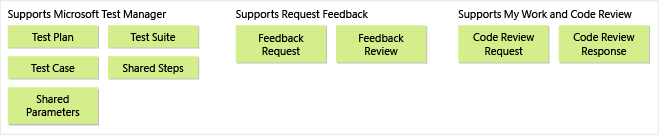
Sua equipe pode criar e trabalhar com esses tipos usando a ferramenta correspondente.
| Ferramenta | Tipos de item de trabalho |
|---|---|
| Microsoft Test Manager | Test Plan, Test Suite, Test Case Shared Steps, Shared Parameters |
| Solicitar Comentários | Feedback Request, Feedback Response |
| Meu Trabalho (do Team Explorer), Revisão de Código | Code Review Request, Code Review Response |
Os itens de trabalho dessas definições de tipo não devem ser criados manualmente e, então, são adicionados à categoria Hidden Types. Tipos de item de trabalho adicionados à categoria Hidden Types não aparecem nos menus que criam itens de trabalho.
WIT (Tipos de item de trabalho) que dão suporte à experiência de teste
Tipos de item de trabalho que dão suporte a experiência de teste e funcionam com o Gerenciador de teste e portal da Web são vinculados usando os tipos de link mostrados na imagem a seguir.
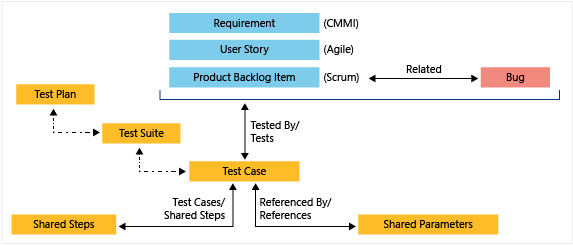
No portal da Web ou no Microsoft Test Manager, exiba quais casos de teste são definidos para um conjunto de testes e exiba quais conjuntos de testes são definidos para um plano de teste. Porém, esses objetos não estão conectados uns aos outros por meio de tipos de link. Personalize esses tipos de item de trabalho como faria com qualquer outro tipo de item de trabalho. Para obter mais informações, confira Personalizar objetos de acompanhamento de trabalho para dar suporte aos processos da equipe.
Se você alterar o fluxo de trabalho para o plano de teste e um conjunto de testes, talvez seja necessário atualizar a configuração do processo conforme descrito aqui. Para obter as definições de cada campo de teste,Compilação e teste confira Consulta com base nos campos de integração de compilação e teste.